נניח שאתה ניגש לחשבון iCloud שלך באייפון, אייפד או מק, ותראה שאין נתונים זמינים מאפליקציית iMessage. נוסף על כך, אתה מקבל את השגיאה "הודעות ב-iCloud לא זמינות". רוצה לתקן את זה כבר עכשיו ולחזור לעבודה שלך? קרא את המאמר הזה עכשיו!
iMessage היא אפליקציית הודעות נוחה למשתמשי מכשירי אפל. זה זמין ברוב מכשירי Apple כמו MacBook, iMac, Apple Watch, Apple iPod Touch, iPhone ו-iPad. זה מאפשר לך לתקשר עם טקסט, מדיה ואנימציה עם משתמש אחר במכשיר אפל עם חשבון iMessage פעיל. כמו כן, אתה יכול להשתמש בו להעברת הודעות מבוססות מספרים ניידים.
בסופו של דבר, אתה מכנס את כל ההודעות הקצרות שלך בענן מאובטח אחד ונגיש מכל מכשיר אפל נתמך כל הזמן. נניח שלא הבאת את האייפון לעבודה וצריך לגשת לרשימת המכולת של היום שנשלחה אליך על ידי השותף שלך דרך iMessage. אתה יכול לגשת אליו בקלות מה-MacBook, iMac או iPad בעבודה רק על ידי שימוש ב-Apple ID שלך.
עם זאת, נוחות זו עלולה להפוך לאסון אם תראה שוב ושוב את האזהרה "הודעות ב-iCloud לא זמינות". המשך לקרוא כדי ללמוד את השיטות המהירות לתיקון זה.
קרא גם:iMessage לא עובד iOS 13 או iPadOS? תקן את זה היום
מהי שגיאת ההודעות ב-iCloud לא זמין?
כאשר אתה מנסה לגשת להודעות מ-iCloud במכשיר תואם, אתה עשוי לקבל כל אחת מהודעות השגיאה הבאות:
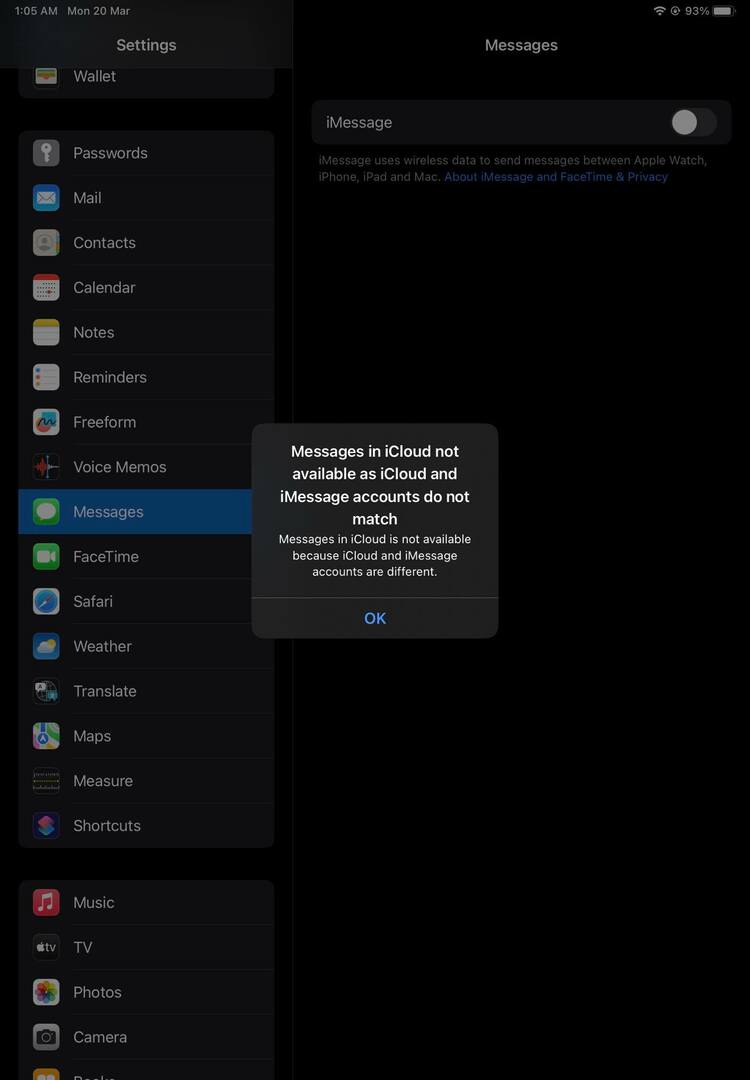
- הודעות ב-iCloud אינן זמינות מכיוון שחשבונות iCloud ו-iMessage אינם תואמים
- הודעה ב-iCloud לא זמינה
- הודעות לא זמינות ב-iCloud
הסיבה לשגיאות אלו יכולה להיות כל דבר מהבאים:
- יש חוסר התאמה בחשבון בין יישומי iCloud ו-iMessage
- השירותים של אפל אינם פועלים באופן זמני
- iCloud לא מצליח לסנכרן נתוני iMessage.
כעת, כשאתה יודע את היסודות מאחורי השגיאה "הודעות ב-iCloud לא זמינות", בוא נחקור כמה שיטות לפתרון בעיות בטוחות כאן:
1. בדוק את שירותי אפל
לפני שתגרד את הראש, פנה לפורטל הסטטוס של שירותי אפל ובדוק אם שירותי iCloud ו-iMessage תקינים או לא. כל השבתה זמנית של השירות עלולה לגרום לשגיאה. כדי לשלול הסתברויות כאלה, נסה את השלבים הבאים:
- לחץ על כתובת האתר הזו: מצב מערכת.
- בדוק סטטוסים עבור Apple ID, iCloud, iMessage וכו'.
- אם הסטטוס ירוק או זמין, שירותי Apple אינם הגורם לשגיאה.
2. אשר התאמת מזהי Apple ב-iCloud וב-iMessage
עליך להיכנס ל-iMessage ול-iCloud באמצעות אותו Apple ID. נניח שמזהה Apple שלך המחובר ל-iCloud הוא [מוגן באימייל], ועבור iMessage זה [מוגן באימייל]. לאחר מכן, מכשיר אפל לא יוכל לסנכרן נתוני iMessage לחשבון iCloud שלך.
כך תוכל לבדוק את מזהי Apple שלך עבור שני השירותים:
- לך ל הגדרות והקש על שלך שם זיהוי של אפל, אווטאר, תמונת פרופיל, ראשי תיבות או Memoji.
- המייל שאתה רואה בצד ימין (אייפד) או מתחת לתמונת הפרופיל (לאייפון) הוא שלך שם זיהוי של אפל בשביל ה iCloud שַׁעַר.
- כעת, חזור למסך הראשי של הגדרות באייפון שלך וגלול מטה אל ה- iMessage אפשרות והקש עליה.
- עבור iPad, פשוט הסתכל בחלונית הצד השמאלית, גלול למטה כדי למצוא את iMessage אפשרות, והקש עליה.
- גלה את מזהה Apple המחובר בצד ימין של ה- שלח קבל אפשרות באייפד שלך.
- עבור iPhone, עליך להקיש שלח קבל לגלות את המקושרים שם זיהוי של אפל.
- אם גם מזהי iMessage וגם של iCloud Apple זהים, עבור לאפשרות פתרון הבעיות הבאה.
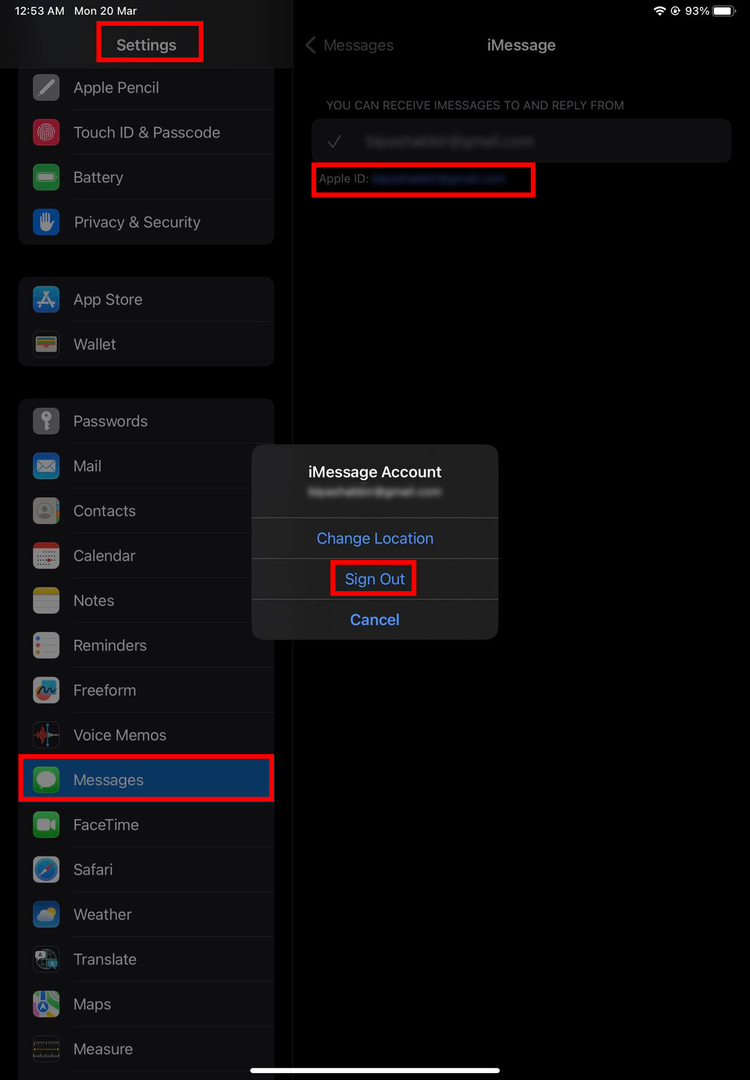
- אם מזהי Apple אינם זהים, הקש על האימייל של Apple ID ממש מתחת לדוא"ל iMessage ובחר התנתק.
- לאחר מכן היכנס באמצעות מזהה Apple הנוכחי של iCloud.
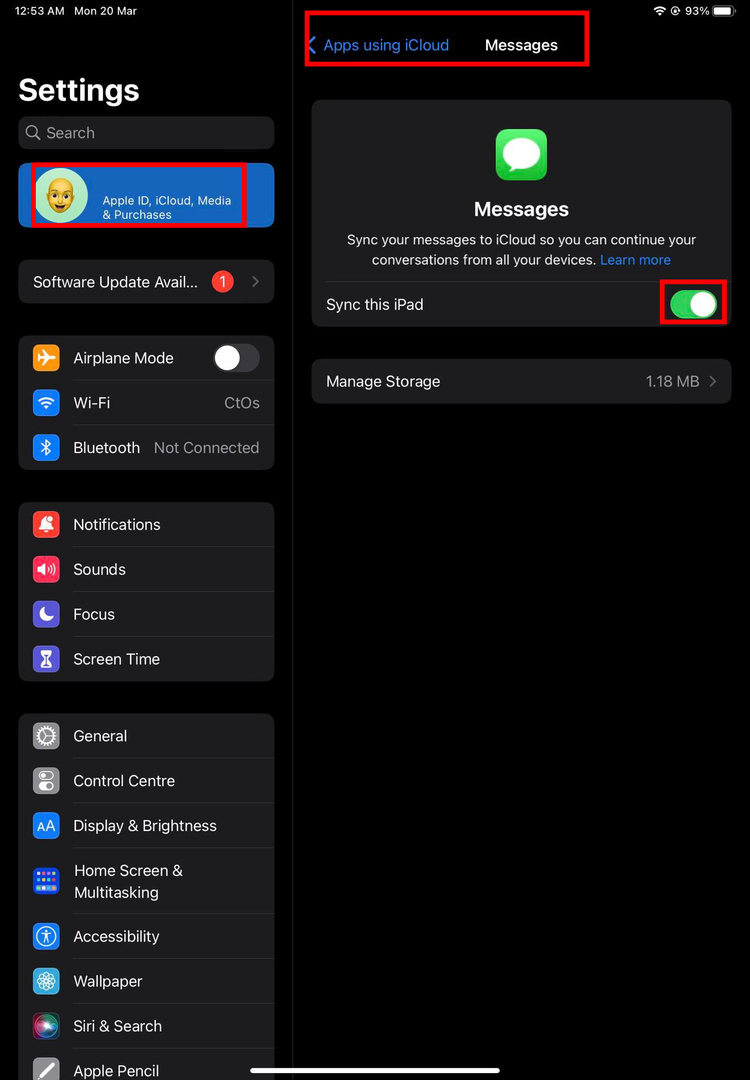
- לך ל הגדרות > שם זיהוי של אפל > iCloud > הצג הכול > הודעות > לכבות ולהדליק את סנכרן את האייפון/אייפד הזה אוֹפְּצִיָה.
זה אמור לתקן באופן מיידי את השגיאה "הודעות ב-iCloud לא זמינות" עקב אי-התאמה של iCloud ו-iMessage.
3. סנכרון מ-MacBook או iMac
פתח את אפליקציית iMessage ב-Mac ובצע את השלבים הבאים:
- לחץ על הודעות תפריט ב- מק סרגל כלים.
- בחר העדפות בתפריט ההקשר שצץ.
- אתה צריך לראות את כללי לשונית של iMessage.
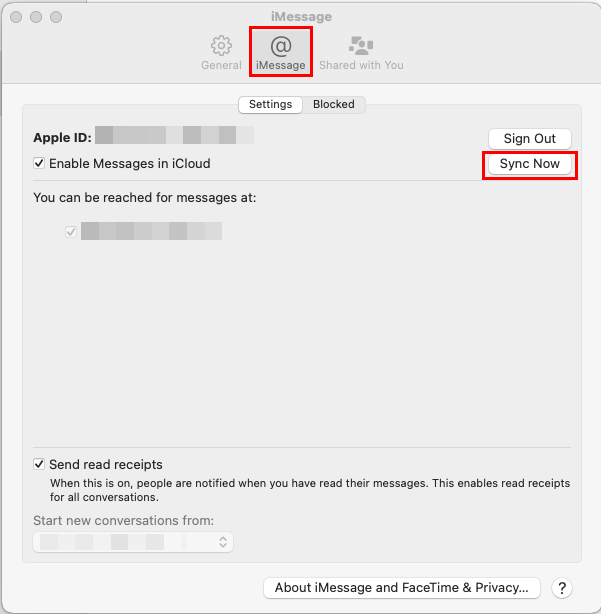
- נווט אל iMessage לשונית ולחץ על סנכרן עכשיו לַחְצָן.
שיטה זו תסנכרן את כל הטקסטים הקודמים של iMessage, אם בכלל, מ-Mac. לפיכך, כעת אתה אמור להיות מסוגל לגשת לשיחות iMessage קודמות באייפון או ב-iPad שמעניק את האזהרה "ההודעה ב-iCloud לא זמינה".
4. בצע צ'ק אין כפוי עם iCloud
עליך לכבות את iMessage בהגדרות באייפון או באייפד שלך. לאחר מכן, הפעל מחדש את המערכת והפעל מחדש את iMessage כדי לבצע סנכרון קשיח עם שרתי Apple iCloud. להלן השלבים הפשוטים שתוכל לבצע במכשיר שלך:
- לך ל הגדרות ב-iOs ומצא את iCloud מקטע Apple ID.
- בְּתוֹך iCloud, לגעת הצג הכול.
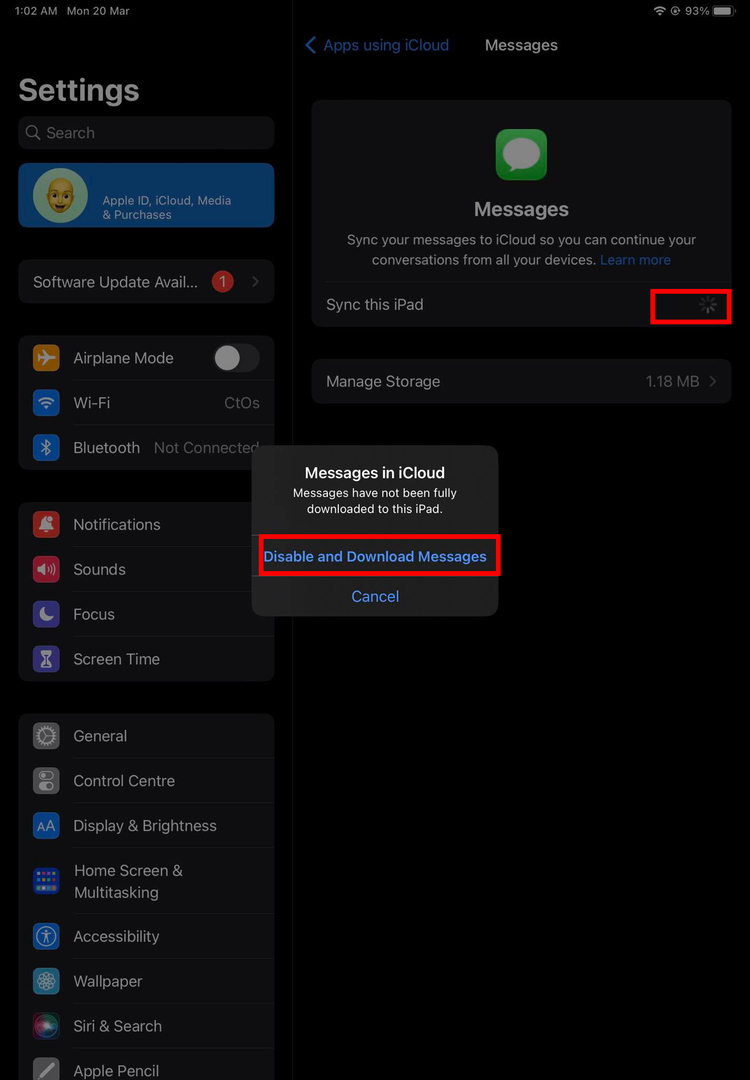
- כעת, הקש על הודעות אפשרות וכבה סנכרן את האייפון/אייפד הזה אפשרות מקטע הודעות iCloud.
- אז לך ל הגדרות > הודעות.
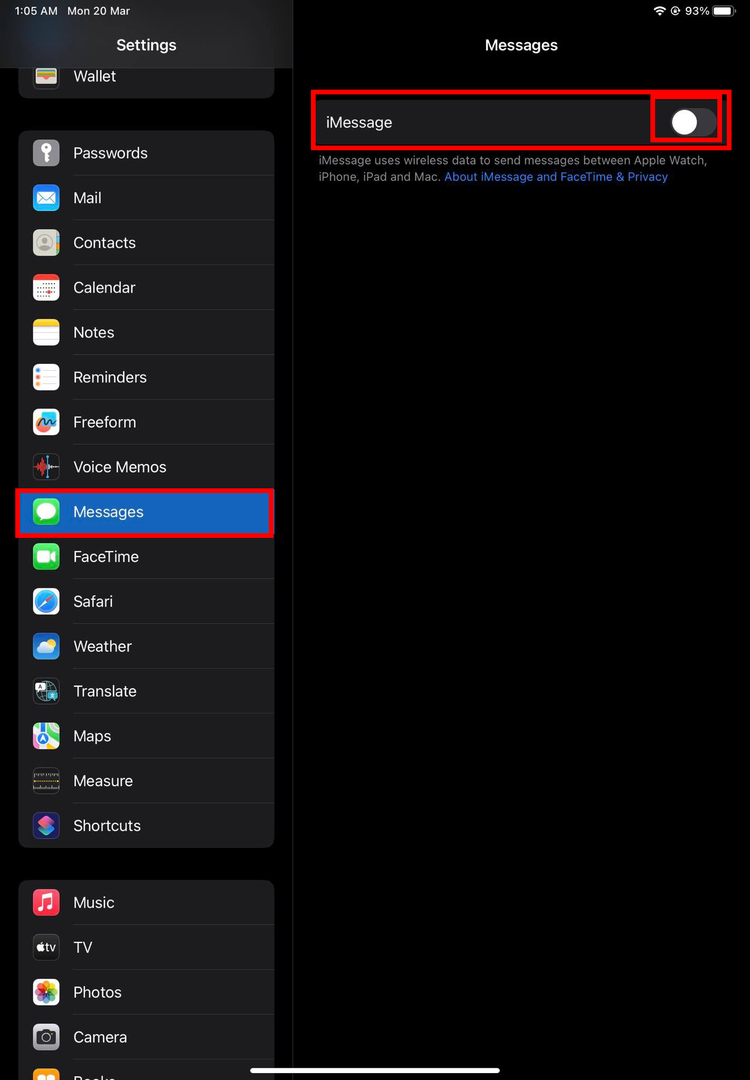
- אתה אמור לראות את לחצן החלפת iMessage עם רקע ירוק.
- הקש על כפתור הבחירה כדי להשבית את התכונה.
- לך ל הגדרות > FaceTime והשתמש בלחצן החלפת המצב ב- FaceTime אפשרות להשבית את השירות.
- כעת, הפעל מחדש או הפעל מחדש את האייפון או האייפד שלך.
- כדי לעשות זאת ב-iPad, נסה את השלבים הבאים:
- לחץ ושחרר את לחצן הגברת עוצמת הקול
- לחץ ושחרר במהירות גם את לחצן הפחתת עוצמת הקול
- כעת, המשיכו ללחוץ על הכפתור העליון עד שהלוגו של אפל יופיע.
- עזוב את הכפתור העליון והמתן עד שהאייפד יופעל מחדש מסך הבית.
- תהליך ההפעלה מחדש של המכשיר באייפון דומה. כאן, בצע את השלבים להגברת עוצמת הקול והורדת עוצמת הקול כפי שתואר לעיל. לאחר מכן, לחץ והחזק את לחצן הצד עד שתראה את הלוגו של אפל.
לאחר שהמכשיר עובר למסך הבית, פתח הגדרות. הפעל הודעות ב הגדרות > iMessage אוֹפְּצִיָה. כמו כן, הפעל את אפשרות FaceTime מ הגדרות > FaceTime. אפשר חמש דקות לנורמליזציה של המערכת. כעת, הפעל את הודעות על הגדרות > iCloud. זה אמור לתקן את החלון הקופץ "הודעות ב-iCloud לא זמינות".
5. החל את כל עדכוני iOS הממתינים
עדכוני iOS תכופים מבטיחים שהמכשיר שלך יכול לפתור כל באג פתוח ולתקן אותם כך שכל שירותי Apple, האפליקציות וכו' יוכלו לעבוד בצורה חלקה. אם בעיית iMessage עדיין לא תוקנה, בצע את ההוראות הבאות כדי להתקין עדכונים:
- פתח את הגדרות iOS ועבור אל כללי סָעִיף.
- בתוך כללי, ממש מתחת לאפשרות אודות, אתה אמור למצוא עדכון תוכנה.
- אם אתה רואה עדכונים ממתינים, גע הורד והתקן.
- לאחר שהמכשיר מפעיל את עצמו מחדש וחוזר למסך הבית, עבור אל הגדרות > שם זיהוי של אפל > iCloud > הצג הכול > הודעות ובדוק אם אתה מקבל את השגיאה הקופצת או לא.
- אם אין קופץ, זה אומר שתיקנת את הבעיה בהצלחה.
קרא גם:כיצד לעדכן את כל האפליקציות ב-iOS 16
6. צא והיכנס ל-Apple ID שלך
לפעמים מטמון iCloud באייפון או אייפד עלול להיפגם ולגרום לבעיית סנכרון הנתונים של iMessage. במצב כזה, עליך לנסות את השלבים הבאים בטלפון או בטאבלט Apple שלך:
- לך ל הגדרות והקש על שם זיהוי של אפל תמונת פרופיל.
- בתוך מסך Apple ID של האייפון שלך, גלול לתחתית כדי למצוא התנתק.
- לגעת התנתק ואמת את הפעולה עם ה-PIN או הסיסמה של Apple ID שלך כדי להשלים את התהליך.
- עבור אייפד, ה התנתק האפשרות תהיה זמינה בחלק התחתון של חלונית הניווט בצד ימין של הגדרות > שם זיהוי של אפל. הקש עליו.
- הזן את הסיסמה ואשר את תהליך הסרת Apple ID באייפד שלך.
- כעת, עקוב אחר שלבי ההפעלה מחדש של המכשיר שהוזכרו קודם לכן כדי לאתחל את האייפד או האייפון.
- כאשר הוא מקוון, הוא יראה לך את אשף ההגדרה של Apple ID.
- עקוב אחר ההנחיות שעל המסך כדי להיכנס שוב עם אותו Apple ID.
כעת בדוק אם גיבוי שיחת iMessage פועל או לא. ב הגדרות > שם זיהוי של אפל > iCloud > הצג הכול > הודעות > הקש נהל אחסון ותראה נתונים נוספים על iMessage.
7. אפס את הגדרות הרשת
אם השגיאה "הודעות לא זמינות ב-iCloud" היא תוצאה של בעיית תצורת רשת האינטרנט של 4G, 5G או Wi-Fi, נסה את השלבים הבאים. ודא שאתה זוכר את הסיסמה של ה-Wi-Fi הביתי או העבודה שלך לפני ביצוע איפוס רשת.
- פתח את ה-iOS הגדרות האפליקציה ובחר את כללי אפשרות מצד שמאל.
- כעת, גלול למטה ברשימה בצד ימין עד שתמצא העבר או אפס אייפון/אייפד אוֹפְּצִיָה. הקש עליו.
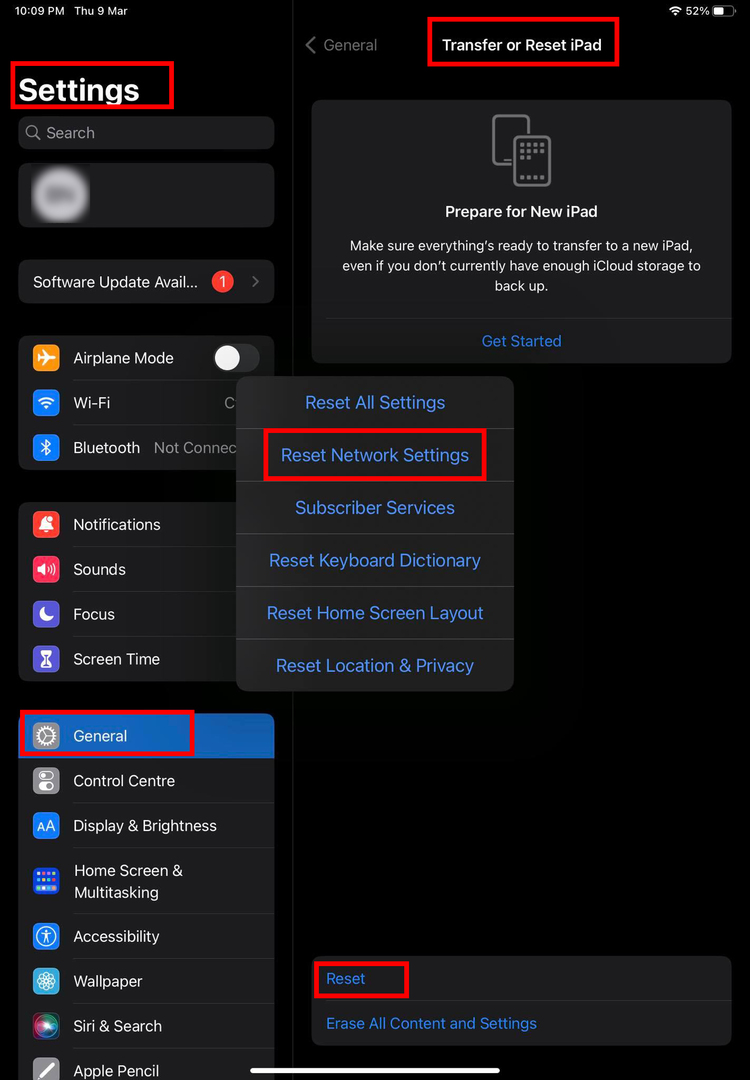
- גע ב- אִתחוּל קישור ולאחר מכן הקש אפס את הגדרות הרשת.
- אמת את הפעולה באמצעות קוד הסיסמה של האייפד או האייפון שלך.
iOS תתקן בעיות תצורה עם משדרי 4G, 5G ו-Wi-Fi. אם אתה מחובר לאינטרנט סלולרי, נסה להפעיל אינטרנט 4G או 5G ובדוק גיבוי iMessage. עבור Wi-Fi, עליך להתחבר שוב ל-Wi-Fi בבית או במקום העבודה על ידי הפעלת תכונת ה-Wi-Fi מלוח הבקרה. לאחר מכן, הקש עליו ארוכות כדי למצוא את רשת ה- Wi-Fi ולהתחבר.
קרא גם:כיצד לאפס הגדרות באייפון ובאייפד
סיכום
עד כה, למדת מספר אפשרויות לפתרון בעיות כדי לתקן את השגיאה "הודעה ב-iCloud לא זמינה". לרוב, כניסה ל-iCloud ו-iMessage באמצעות אותו Apple ID אמורה לפתור בעיה דחופה זו.
אל תשכח להגיב אם אתה מכיר טריקים מגניבים אחרים לתיקון בעיית iMessage המתמשכת הזו באייפון ובאייפד. כמו כן, שתף את המאמר עם חברים, מעריצים, עוקבים ועמיתים כדי לעזור להם.
בשלב הבא, גלה אם iMessage משתמש בתוכנית הנתונים שלך או לא.